В тази статия ще ви покажа как да отваряте и блокирате портове чрез защитната стена по подразбиране на Ubuntu, UFW. Да започваме.
Инсталиране на UFW на Ubuntu:
Софтуерът на защитната стена UFW трябва да бъде инсталиран по подразбиране на настолни и сървърни операционни системи на Ubuntu. Ако UFW не е наличен във вашата машина на Ubuntu, можете лесно да го инсталирате, тъй като е наличен в официалното хранилище на пакети на Ubuntu. Първо актуализирайте кеша на хранилището на APT пакета със следната команда:
$ sudo apt актуализацияСега инсталирайте UFW със следната команда:
$ sudo apt install ufw -yUFW трябва да бъде инсталиран. Както можете да видите, в моя случай той вече е инсталиран.
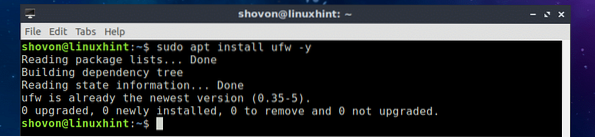
Активиране на UFW на Ubuntu:
Дори ако UFW вече е инсталиран, той може да не е активен на вашата машина на Ubuntu. В този раздел ще ви покажа как да активирате UFW на Ubuntu. Първо проверете дали услугата UFW работи със следната команда:
$ sudo systemctl статус ufwКакто можете да видите, услугата UFW работи.
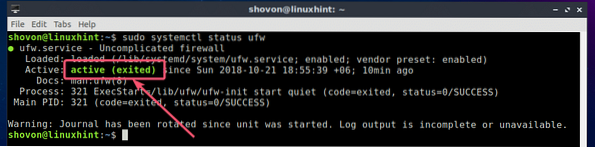
Ако услугата UFW не работи, трябва да можете да я стартирате със следната команда:
$ sudo systemctl стартира ufw
По подразбиране UFW е неактивен в Ubuntu. Така че, трябва да активирате ръчно UFW.
Можете да проверите дали UFW е активен или не със следната команда:
$ sudo ufw статусКакто можете да видите, UFW е неактивен.

За да активирате UFW, изпълнете следната команда:
$ sudo ufw разрешиUFW трябва да се активира.

Разрешаване и блокиране на портове, използващи профили на приложения:
С UFW можете да разрешавате или блокирате портове, като използвате профили на приложения. Да предположим например, че искате да разрешите или блокирате порта 80, който е портът по подразбиране за уеб сървъра на Apache. Вместо да казвате на UFW да разреши или блокира порт 80, можете просто да му кажете да блокира профила на приложението Apache. Това е наистина хубава характеристика на защитната стена на UFW.
Можете да изброите всички поддържани от UFW профили на приложения със следната команда:
$ sudo ufw списък с приложения
Както можете да видите, наличните профили на приложения са изброени. Интересното тук е, че са изброени само приложенията, инсталирани на вашата машина на Ubuntu. Ако някой профил на приложението не е наличен тук, не се притеснявайте. След като инсталирате софтуерния пакет, UFW профилът на това приложение също трябва да бъде инсталиран и той трябва да се появи тук.

Сега можете да разрешите портове на профил на приложение (да кажем Apache) със следната команда:
$ sudo ufw позволява ApacheКакто можете да видите, необходимите правила на защитната стена, за да позволят портовете, дефинирани в Apache добавят се профил на приложението.

Можете да видите какви портове са разрешени и кои портове са блокирани със следната команда:
$ sudo ufw статусКакто можете да видите, портовете в профила на приложението Apache са разрешени.
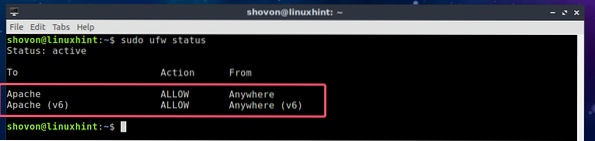
Можете също да блокирате портовете, като използвате профилите на приложението.
За да блокирате портовете на профил на приложение (да кажем Apache), изпълнете следната команда:
$ sudo ufw отрича ApacheКакто можете да видите, необходимите правила за блокиране на портовете, дефинирани в Apache Профилът на приложението се добавя към защитната стена на UFW.

Както можете да видите, портовете, дефинирани в профила на приложението Apache, са блокирани.

Намиране на засегнатите портове на UFW профили на приложения:
Ако не знаете какви портове разрешава или блокира даден профил на приложение, можете да го разберете много лесно. Например, за да видите какви портове Apache Профилът на приложението позволява или блокира, изпълнете следната команда:
$ sudo ufw информация за приложението ApacheКакто можете да видите, профилът на приложението Apache позволява или блокира TCP порт 80.
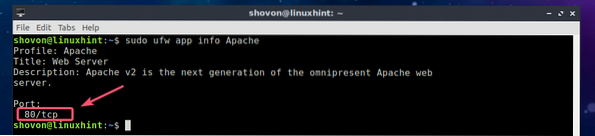
Можете също така да разберете същата информация, като прочетете конфигурационния файл на профилите на приложенията. Конфигурационните файлове са в / etc / ufw / applications.д/ директория. Можете да изброите всички инсталирани конфигурационни файлове на UFW профили със следната команда:
$ ls -R / etc / ufw / applications.дКакто можете да видите, има конфигурационен файл apache2-utils.ufw.профил за профилите на Apache UFW.

Сега отворете apache2-utils.ufw.профил конфигурационен файл със следната команда:
$ cat / etc / ufw / applications.d / apache2-utils.ufw.профилКакто можете да видите, приложението Apache контролира правилата на защитната стена за TCP порт 80.
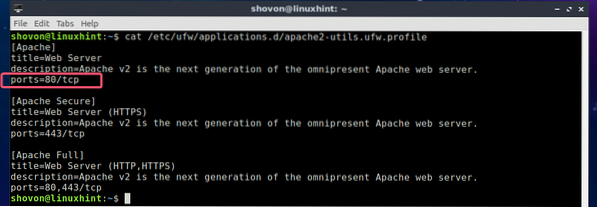
Причината, поради която ви показах и ръчния процес, е, че можете да видите колко лесно е да конфигурирате собствения си потребителски профил на приложение, ако е необходимо. Конфигурационните файлове са наистина прости и обясняващи се сами по себе си.
Разрешаване и блокиране на портове с използване на номер на порт:
Ако не искате да използвате никакви профили на приложения, просто искате да разрешите или блокирате портовете по традиционния начин (използвайки номерата на портовете), тогава този раздел е за вас. С UFW можете също да разрешите или блокирате портове, като използвате номера на порта.
Например, за да разрешите TCP порт 8080, използвайки UFW, изпълнете следната команда:
$ sudo ufw позволяват 8080 / tcpНеобходимите правила за защитна стена за разрешаване на TCP порт 8080 трябва да бъдат добавени.

Както можете да видите, TCP портът 8080 е разрешен.
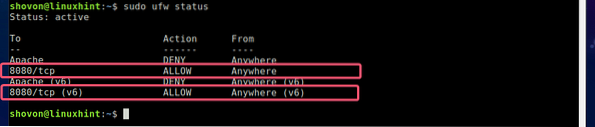
Отново, за да блокирате UDP порта 4444, изпълнете следната команда:
$ sudo ufw отрича 4444 / udpНеобходимите правила за защитна стена за блокиране на UDP порта 4444 трябва да бъдат добавени.

Както можете да видите, UDP портът 4444 е блокиран.
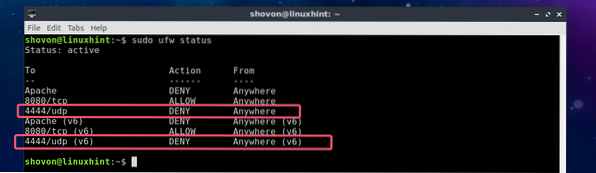
Можете също така да разрешите TCP и UDP порта (да кажем 2322) едновременно със следната команда:
$ sudo ufw позволи 2322По същия начин можете да блокирате TCP и UDP порта (да кажем 4514) едновременно със следната команда:
$ sudo ufw отрича 4514И така, вие разрешавате и блокирате портове, използвайки UFW на Ubuntu. Благодаря, че прочетохте тази статия.
 Phenquestions
Phenquestions


